Wenn Sie die neuesten Funktionen von iOS 26 auf Ihrem iPhone oder iPad entdecken möchten, ist der iOS 26 Download der offizielle Weg. Apple hat die stabile Version veröffentlicht, die Zugriff auf neue Tools, Updates und Systemverbesserungen bietet. Egal, ob Sie neugierig auf die Neuerungen sind oder Ihr Gerät auf dem neuesten Stand halten möchten – die Installation der offiziellen iOS 26 Version ist unkompliziert.
In dieser Anleitung führen wir Sie Schritt für Schritt durch die offiziellen Schritte zum Herunterladen und Installieren von iOS 26 auf Ihrem Gerät. Los geht’s – erfahren Sie, welche neuen Funktionen Sie mit der finalen Version erwarten!
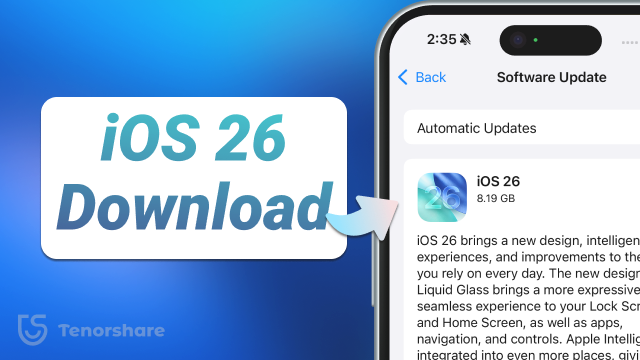
- Teil 1: [Offizielle Methode] iOS 26 direkt in den iPhone-Einstellungen herunterladen und installieren
- Teil 2: Schnell & einfach: iOS 26 mit ReiBoot upgraden oder downgraden
- Teil 3: Wie lange dauert der Download von iOS 26?
- Teil 4: Warum dauert der Download von iOS 26 so lange? Tipps zum Beschleunigen
- Teil 5: Wichtige Hinweise vor der Installation von iOS 26 (inklusive iOS 16.7.12 für ältere Geräte)
- Bonus: So aktualisieren Sie von iOS 18.7 auf iOS 26
Teil 1. [Offizielle Methode] iOS 26 über die iPhone-Einstellungen herunterladen und installieren
iOS 26 ist jetzt offiziell für alle kompatiblen iPhones verfügbar. Sie können das Update direkt auf Ihrem Gerät durchführen – ganz ohne Beta- oder Entwicklerprofil. So funktioniert es sicher:
Schritt 1: Erstellen Sie vorab ein Backup Ihres iPhones über iCloud oder iTunes/Finder. So sind Ihre Daten geschützt, falls etwas schiefgeht.
Schritt 2: Öffnen Sie auf Ihrem iPhone die Einstellungen und tippen Sie auf Allgemein → Softwareupdate.
Schritt 3: Ihr Gerät sollte iOS 26 automatisch erkennen. Tippen Sie auf Jetzt aktualisieren, um den Download zu starten.
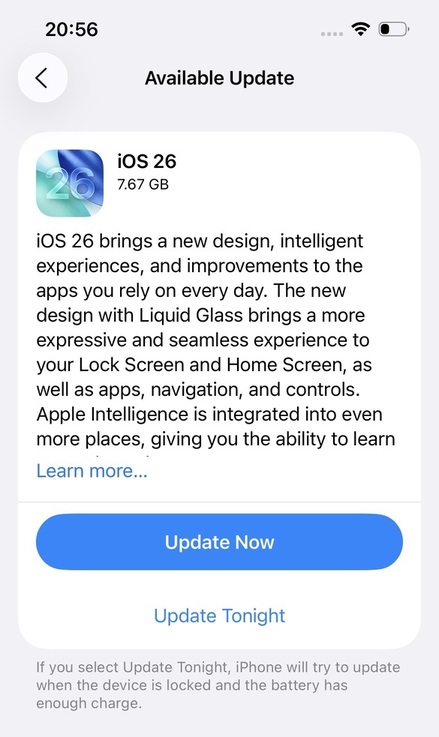
Schritt 4: Warten Sie, bis der Download und die Installation abgeschlossen sind. Ihr iPhone startet dabei neu. Danach läuft Ihr Gerät mit iOS 26.
Teil 2. Schnell & einfach: iOS 26 mit ReiBoot upgraden oder downgraden
Wenn Sie eine einfachere Alternative zu den iPhone-Einstellungen suchen, ist Tenorshare ReiBoot eine sehr bequeme Lösung. Mit nur wenigen Klicks können Sie iOS 26 auf Ihrem iPhone installieren oder sogar zurück auf iOS 18 wechseln, falls Ihnen das neue Update nicht gefällt.
ReiBoot ist besonders einfach zu bedienen. Verbinden Sie Ihr iPhone einfach mit dem Computer, und das Tool erkennt automatisch die passende iOS 26 Version für Ihr Gerät. Anschließend wird iOS 26 sicher und schnell installiert — ideal, wenn Sie das iOS 26 Softwareprofil nicht manuell laden möchten.
Warum ReiBoot verwenden?
- Kein Entwicklerkonto nötig – Kein Registrieren oder Einloggen erforderlich.
- Kein manuelles Profil herunterladen – ReiBoot konfiguriert alles automatisch.
- Kein iTunes erforderlich – Keine komplizierte Software nötig.
- Sicher und einfach – Ideal für Einsteiger und schützt Ihre Daten.
- Einfaches Downgrade – Bei Bedarf zurück zu iOS 18 ohne Datenverlust oder Jailbreak.
So installieren Sie iOS 26 auf Ihrem iPhone mit ReiBoot:
- Laden Sie zunächst ReiBoot herunter und öffnen Sie es auf Ihrem Computer. Verbinden Sie dann Ihr iPhone oder iPad per USB-Kabel mit dem Computer. Falls auf Ihrem Gerät eine Meldung erscheint, tippen Sie auf „Vertrauen“. Klicken Sie in ReiBoot auf „iOS Upgrade/Downgrade“.
- Auf dem Bildschirm sehen Sie zwei Optionen: Upgrade und Downgrade. Klicken Sie zum Installieren von iOS 26 auf „Upgrade“.
- Klicken Sie auf „Download“, um die iOS 26 herunterzuladen. ReiBoot findet automatisch die passende Datei für Ihr iPhone und startet den Download.
- Das Update beginnt und kann einige Minuten dauern.
- Nach Abschluss klicken Sie auf „Fertig“. Ihr iPhone startet neu und iOS 26 ist installiert.





Teil 3. Wie lange dauert der Download von iOS 26?
Die Dauer für den Download und die Installation von iOS 26 hängt von mehreren Faktoren ab – etwa von Ihrer Internetgeschwindigkeit, der Größe des Updates und dem Serveraufkommen bei Apple direkt nach der Veröffentlichung. Im Durchschnitt können Sie mit Folgendem rechnen:
- Downloadzeit: iOS 26 ist etwa 6–7 GB groß. Mit einer schnellen WLAN-Verbindung dauert der Download rund 10–30 Minuten, bei langsameren Netzen kann es eine Stunde oder länger dauern.
- Installationszeit: Nach dem Download benötigt die Installation in der Regel 15–25 Minuten. Ihr iPhone startet währenddessen neu.
- Gesamtzeit: Von Anfang bis Ende dauert das gesamte Update meist etwa 30–60 Minuten.
Tipps zum Beschleunigen:
- Stellen Sie sicher, dass Ihr iPhone mindestens zu 50 % aufgeladen ist oder schließen Sie es an das Ladegerät an.
- Verwenden Sie ein stabiles WLAN statt mobile Daten.
- Vermeiden Sie Stoßzeiten direkt nach der Veröffentlichung, da die Apple-Server dann häufig überlastet sind.
Wenn Sie ReiBoot verwenden, geht der gesamte Vorgang meist deutlich schneller, da das Tool automatisch das passende iOS 26 Softwareprofil (Firmware) herunterlädt und in einem Schritt installiert.
Teil 4. Warum dauert der iOS 26 Download so lange? So beschleunigen Sie ihn
Viele Nutzer suchen nach „iOS 26 dauert ewig beim Download“ — ein häufiges Problem direkt nach einer großen Veröffentlichung. Hier sind die Hauptgründe, warum das Update ungewöhnlich langsam sein kann:
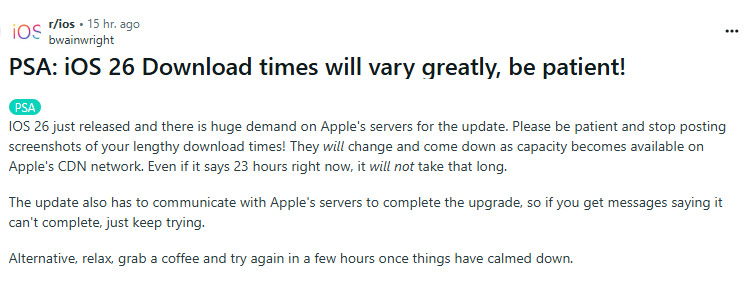
- Apple-Server überlastet — Millionen laden gleichzeitig herunter, was die Geschwindigkeit deutlich verlangsamt.
- Große Dateigröße — iOS 26 ist etwa 6–7 GB groß, was bei langsamen Verbindungen mehr Zeit benötigt.
- Schwaches oder instabiles Netzwerk — instabiles WLAN oder Netzwechsel führen zu Pausen und Neustarts beim Download.
- Wenig Speicherplatz — zu wenig freier Speicher kann das Update anhalten oder zum Neustart zwingen.
Was Sie tun können
- Versuchen Sie das Update außerhalb der Stoßzeiten (ein bis zwei Tage nach der Veröffentlichung).
- Nutzen Sie ein schnelles und stabiles WLAN und vermeiden Sie Netzwechsel während des Downloads.
- Schaffen Sie vor dem Start des Updates zusätzlichen Speicherplatz frei.
- Wenn das OTA-Update weiterhin hängt, verwenden Sie ein Desktop-Tool wie ReiBoot, das die passende iOS 26 Softwareversion direkt lädt und den Vorgang oft schneller abschließt als überlastete Apple-Server.
Wichtige Hinweise vor der Installation von iOS 26 (inkl. iOS 16.7.12 für ältere Geräte)
Bevor Sie auf iOS 26 aktualisieren, sollten Sie einige wichtige Punkte beachten:
- iOS 26 kompatible Geräte: iOS 26 ist für iPhone SE (2. Generation und neuer) sowie alle neueren Modelle verfügbar. Wenn Sie ein älteres Gerät nutzen, können Sie kein iOS 26 installieren, erhalten aber weiterhin Sicherheitsupdates mit iOS 16.7.12.
- Backup erstellen: Erstellen Sie vor dem Upgrade unbedingt ein vollständiges Backup über iCloud oder iTunes/Finder. So können Sie Ihr Gerät wiederherstellen oder downgraden, falls etwas schiefgeht.
- Speicherplatz prüfen: Für iOS Updates benötigen Sie mehrere GB freien Speicher. Stellen Sie sicher, dass ausreichend Platz für den Download und die Installation vorhanden ist.
- Akkustand beachten: Ihr Gerät sollte mindestens 50 % Akku haben oder während der Installation mit Strom verbunden sein.
- Neue Funktionen können eingeschränkt sein: Besonders in frühen Versionen können neue Funktionen noch unvollständig oder regional beschränkt sein.
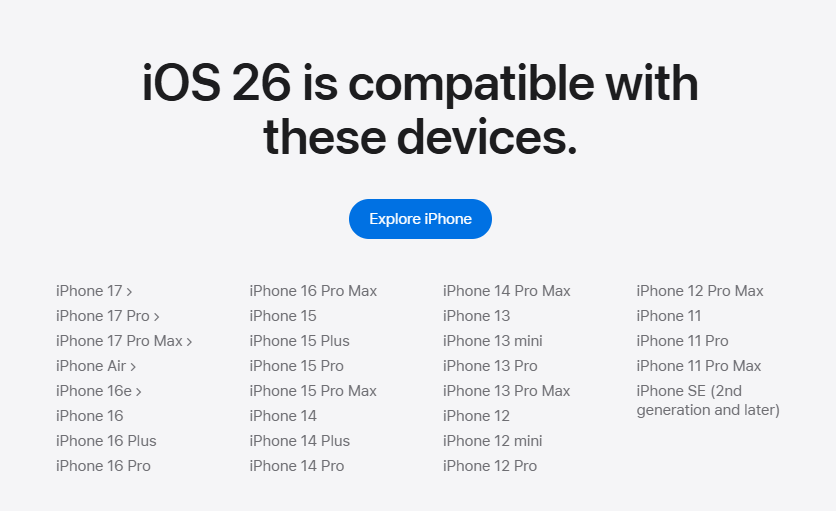
iOS 16.7.12 für ältere Geräte
Wenn Sie ein älteres iPhone oder iPad verwenden, das nicht mit iOS 26 kompatibel ist, erhalten Sie trotzdem wichtige Updates. Am 15. September 2025 hat Apple iOS 16.7.12 und iPadOS 16.7.12 für Geräte wie iPhone 8, iPhone X und das iPad der 5. Generation veröffentlicht.
Dieses Update konzentriert sich auf Sicherheitsverbesserungen, unter anderem auf die Behebung einer Sicherheitslücke in ImageIO, durch die beim Verarbeiten manipulierter Bilddateien Speicherfehler auftreten konnten. Apple erklärte, dass diese Schwachstelle möglicherweise bereits in gezielten Angriffen ausgenutzt wurde.
Auch wenn Sie iOS 26 nicht auf diesen Geräten installieren können, sorgt das Update auf iOS 16.7.12 dafür, dass Ihr iPhone oder iPad weiterhin sicher bleibt.
Wenn Sie diese Punkte beachten, vermeiden Sie unnötige Probleme und können iOS 26 oder das iOS 26 Softwareprofil deutlich reibungsloser installieren.
Bonus: Wie Sie von iOS 18.7 auf iOS 26 upgraden
Apple hat heute iOS 18.7 als inkrementelles Update veröffentlicht. Wenn Sie derzeit iOS 18.7 verwenden und die neuesten Funktionen möchten, können Sie auf einem kompatiblen Gerät auf iOS 26 aktualisieren.
- iPhone sichern – Verwenden Sie iCloud oder iTunes/Finder, um vor dem Upgrade ein Backup Ihrer Daten zu erstellen.
- Kompatibilität prüfen – Stellen Sie sicher, dass Ihr Gerät auf der Liste der iOS-26-kompatiblen Geräte steht (iPhone SE und neuer).
- Über die Einstellungen aktualisieren – Gehen Sie zu Einstellungen > Allgemein > Softwareupdate. Dort wird iOS 26 angezeigt. Tippen Sie auf Jetzt aktualisieren.
- ReiBoot für ein schnelleres Upgrade verwenden – Wenn der OTA-Download langsam ist oder hängt, kann ein Tool wie ReiBoot helfen, iOS 26 schneller und reibungsloser zu installieren.
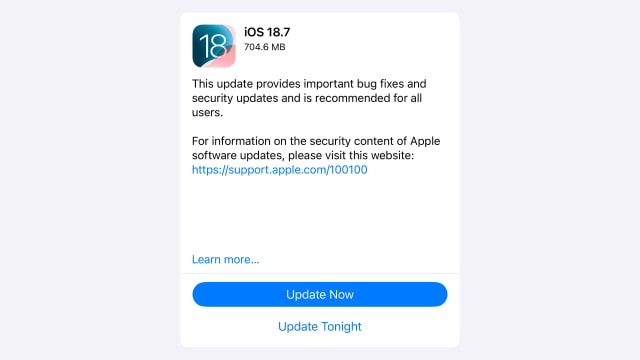
So können Sie direkt von iOS 18.7 auf iOS 26 wechseln, ohne Ihre Daten zu verlieren.
Fazit
Das Herunterladen von iOS 26 ist eine großartige Möglichkeit, Apples neueste Funktionen frühzeitig über das iOS-26-Profil auszuprobieren. Da Betaversionen jedoch Bugs, App-Abstürze oder Batterieprobleme verursachen können, möchten viele Nutzer wieder zur stabilen iOS-18-Version zurückkehren. Zum Glück macht Tenorshare ReiBoot dies ganz einfach. Ohne Entwicklerkonto, iTunes oder komplizierte Schritte können Sie mit ReiBoot iOS sicher mit nur einem Klick installieren oder downgraden. Wenn Sie iOS 26 testen oder problemlos zurückwechseln möchten, ist ReiBoot eine einfache und zuverlässige Lösung.

